
Το νέο Apple TV εξασφαλίζει καλές ώρες διασκέδασης, όχι μόνο λόγω του περιεχομένου πολυμέσων που μας επιτρέπει να παίξουμε, αλλά και χάρη στις εφαρμογές και τα παιχνίδια που μας επιτρέπει να εγκαταστήσουμε απευθείας στη συσκευή μας. Επίσης, χάρη στη δυνατότητα προσθέστε gamepads για να απολαύσετε τα αγαπημένα μας παιχνίδια στη μεγάλη οθόνη του σπιτιού μας. Μερικές φορές, για οποιονδήποτε λόγο, μπορεί να μας ενδιαφέρει να τραβήξουμε ένα στιγμιότυπο οθόνης της εικόνας που εμφανίζεται εκείνη τη στιγμή.

Η λήψη με iPhone, iPad ή iPod Touch είναι τόσο απλή όσο ταυτόχρονα πατώντας τα κουμπιά σπιτιού και ανάπαυσης για ένα δευτερόλεπτο για να ανταποκριθεί η συσκευή με τον ήχο του κλείστρου μιας ανακλαστικής κάμερας. Εκείνη τη στιγμή, η λήψη θα έχει γίνει και θα αποθηκευτεί απευθείας στον κύλινδρο της συσκευής μας. Αλλά στο Apple TV, είναι πιο περίπλοκο από όλα αυτά, αφού πρέπει να καταφύγουμε στον κωδικό X ή στην εφαρμογή Quicktime και συνδέστε τη συσκευή στο Mac μας για να μπορέσετε να το κάνετε με επιτυχία.
Πώς να καταγράψετε στο Apple TV 4ης γενιάς
Μέθοδος 1

- Εγκαθιστούμε το Xcode στο Mac.
- Συνδέουμε το Apple TV στο Mac μας μέσω της σύνδεσης USC-C. Ενώ η συσκευή είναι συνδεδεμένη στο Mac, πρέπει επίσης να συνδεθεί στην τηλεόραση μέσω της σύνδεσης HDMI.
- Ανοίγουμε τον Xcode.
- Κάνουμε κλικ στις Συσκευές και επιλέγουμε το Apple TV.
- Πληροφορίες σχετικά με τον τύπο της συσκευής που έχουμε συνδέσει θα εμφανίζονται στη δεξιά στήλη, στην περίπτωση αυτή το Apple TV 4ης γενιάς. Για να πραγματοποιήσετε τη λήψη, κάντε κλικ στο Λήψη στιγμιότυπου οθόνης όταν το περιεχόμενο που θα καταγραφεί εμφανίζεται στην οθόνη της τηλεόρασης.
Μέθοδος 2
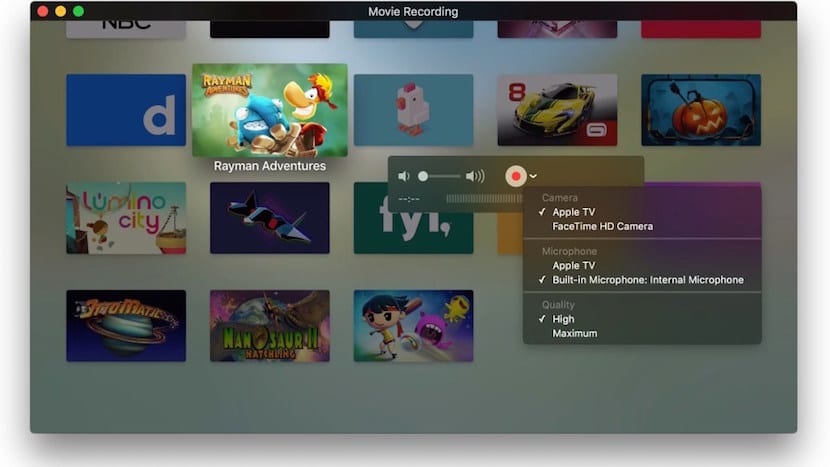
- Συνδέουμε το Apple TV με το Mac.
- Ανοίγουμε το QuickTime και πηγαίνουμε στο Αρχείο> Νέα εγγραφή οθόνης.
- Επιλέγουμε το Apple TV ως συσκευή εισόδου.
- Το περιεχόμενο της Apple TV που παίζει αυτήν τη στιγμή θα εμφανίζεται στην οθόνη QuickTime. Τώρα θα πατήσουμε μόνο Command + Alt + 3 για να καταγράψουμε την πλήρη οθόνη του Mac μας ή Command + Alt + 4 για να πάρουμε μια μερική λήψη της οθόνης του Mac μας.

Για πόση αναθεώρηση των λειτουργιών του appletv4;
Έχω τόσες πολλές αμφιβολίες για επίλυση, μοιάζει με μια υπέροχη συσκευή
Υποστήριξη για διακομιστή Plex, DLNA, NAS;
Πλοηγός Ιστού;
Σύστημα εισαγωγής δεδομένων, υπαγόρευση φωνής, πληκτρολόγιο οθόνης, χειρονομίες αφής στο τηλεχειριστήριο;
Τι περιφερειακά, ελεγκτής, ποντίκι πληκτρολογίου κ.λπ ..
Μπορείτε να βάλετε ένα pendrive για αναπαραγωγή περιεχομένου
Απαιτείται Διαδίκτυο για την αποστολή περιεχομένου από το smartphone στο appletv, όπως το Chromecast που δεν μπορείτε να το πάρετε σε διακοπές χωρίς Διαδίκτυο.
Υποστήριξη εξωτερικού σκληρού δίσκου κλπ ...
Γεια σας nauronic08. Θα υπάρξουν κριτικές, αλλά νομίζω ότι είναι καλύτερο να περιμένουμε λίγο και να το κάνω τουλάχιστον μια εβδομάδα. Από τις αμφιβολίες σας, μπορώ να ξεκαθαρίσω μερικά από αυτά:
-Δεν υπάρχει πρόγραμμα περιήγησης, τουλάχιστον προς το παρόν. Θα ήθελα πραγματικά να δω μερικά.
-Πλεξ θα είναι, ανέφεραν οι προγραμματιστές. Δεν ξέρω αν είναι ήδη.
-Για να γράψω, αυτήν τη στιγμή μόνο τα απομακρυσμένα έργα και όχι φωνητικά. Δηλαδή, όταν πρέπει να γράψετε σε ένα παράθυρο διαλόγου, θα πρέπει να χρησιμοποιήσετε το Siri Remote, αναζητώντας γράμματα και κάνοντας κλικ πάνω τους. Σε ορισμένες εφαρμογές, απλώς βάζοντας ένα γράμμα θα εμφανιστούν αποτελέσματα.
-Δεν έχει pendrive. Έχει θύρα USB-C, αλλά αμφιβάλλω ότι μπορούμε να κάνουμε οτιδήποτε από εκεί. Τέλος πάντων, θα πρέπει να δοκιμαστεί.
- Αυτήν τη στιγμή υποστηρίζει μόνο ελεγκτές παιχνιδιών και το τηλεχειριστήριο Siri, αν θυμάμαι σωστά. Υποστήριξη στοιχείων ελέγχου MFi.
-Αν απαιτεί Διαδίκτυο ή όχι, δεν ξέρω αλήθεια, δεν το έχω δοκιμάσει και σήμερα δεν θα μπορέσω να το δοκιμάσω.
- Εξωτερικός σκληρός δίσκος, ίδιος με το pendrive. Το αμφιβάλλω, αλλά θα πρέπει να προσπαθήσουμε να το συνδέσουμε στο USB-C και να δούμε τι κάνει, εάν εμφανίζεται στην ενότητα "υπολογιστές" (νομίζω ότι το λένε αυτό, είναι πορτοκαλί, αλλά δεν θυμάμαι το όνομα ).
Ένα χαιρετισμό.